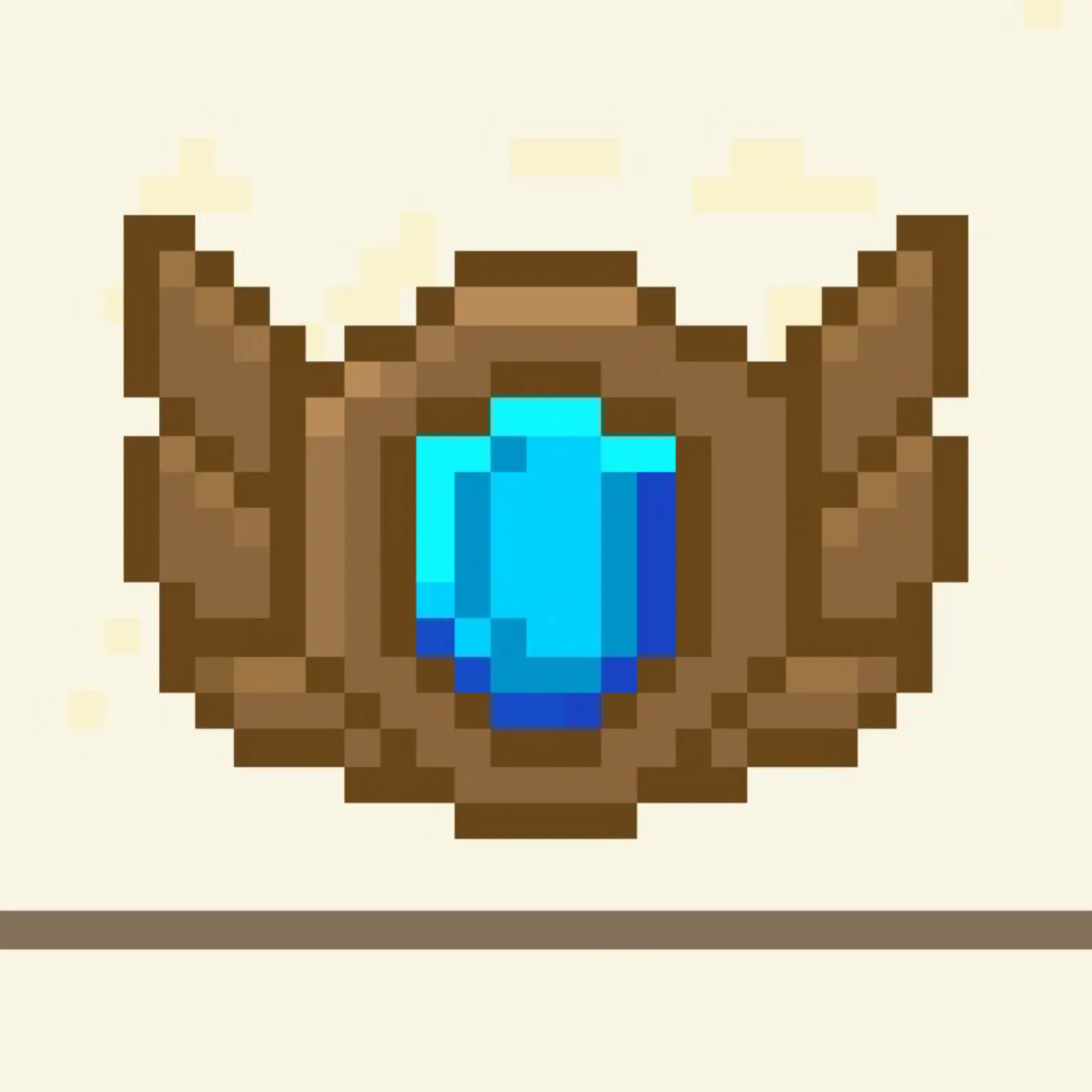606 字
3 分钟
解决各种Win10&11登录异常问题
IMPORTANT本文与互联网上同名文章为同一作者
可以解决的情况
- 微软账户,没有设置PIN和密码
- 账户密码数据错误
- 更新系统后卡在锁屏无法进入,点击登入按钮无效
- 无法进入安全模式
- 登录方式被停用
- 登录时有0x开头的错误
不可以解决的情况
- 微软账户未设置密码
流程
第一步:进入高级恢复模式
情况1:锁屏界面有电源键
在锁屏界面右下角,打开电源菜单,按住Shift,点击重启。 
情况2:锁屏界面无电源键
在微软官网下载Windows系统镜像,制作启动U盘,在Windows安装界面选择“修复计算机”。 
请不要重装系统,这不仅不会解决任何问题,还会丢掉你的数据!
第二步:进入命令行
找到命令提示符菜单,打开即可。 
请注意:微软账户此时不会要求你输入密码,如果你是本地账户且有密码,此时会要求你输入密码访问,请跳回第一步情况2
第三步:更改注册表
输入regedit,打开注册表编辑器,单击HKEY_LOCAL_MACHINE,单击文件菜单,选择“加载配置单元”,  在弹出菜单中找到
在弹出菜单中找到C:\Windows\System32\config,导入名为SOFTWARE的文件,  随后在加载配置单元输入
随后在加载配置单元输入msoftware,  此时应该一个名为
此时应该一个名为msoftware的目录会出现在HKEY_LOCAL_MACHINE下。
常见问题:如果文件打不开,请确认选择的文件是在C盘,而不是在名为Boot的X盘。
找到HKEY_LOCAL_MACHINE\msoftware\Microsoft\Windows NT\CurrentVersion\Passwordless\Device, 
将其中名为DevicePasswordLessBuildVersion的项的值改为0。  回到
回到msoftware项,单击msoftware目录,选择”卸载配置单元”。不卸也没有关系,但是这些项会一直留在注册表里。
退出命令行模式,正常启动系统。

第四步:登录系统
在锁屏界面,如果是微软账户,则输入你的微软账户密码。
第五步:重设登录密码以及Windows Hello
在设置里重新设置所有登录方式。